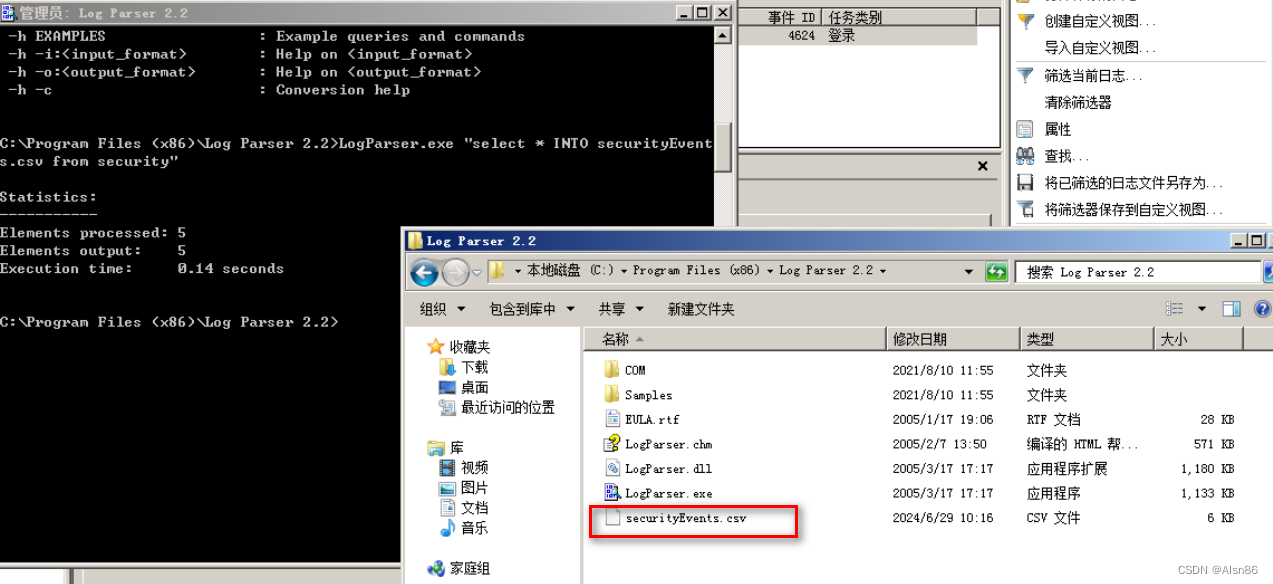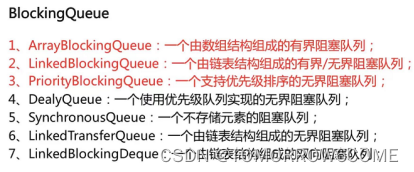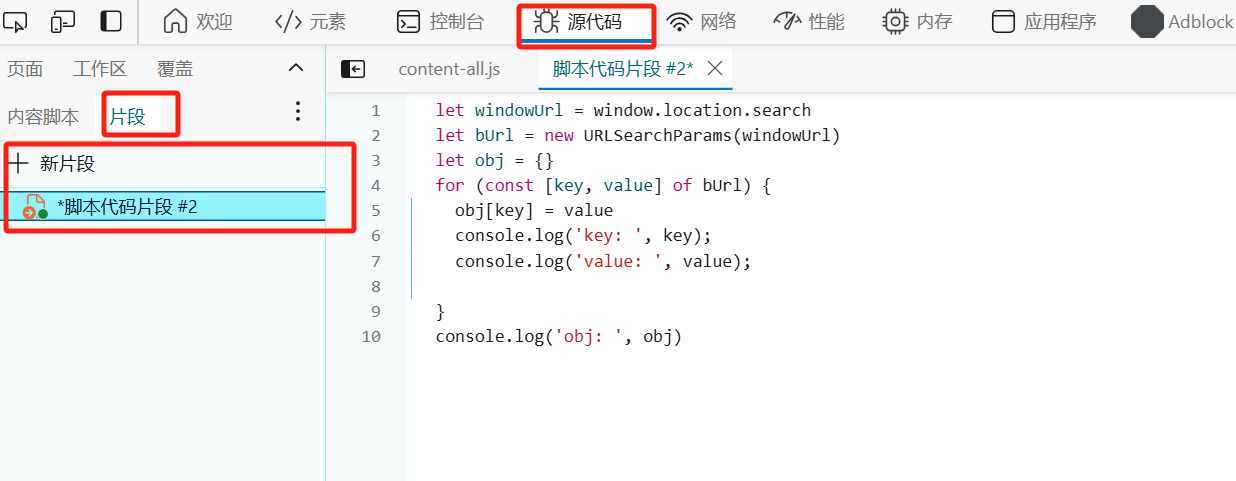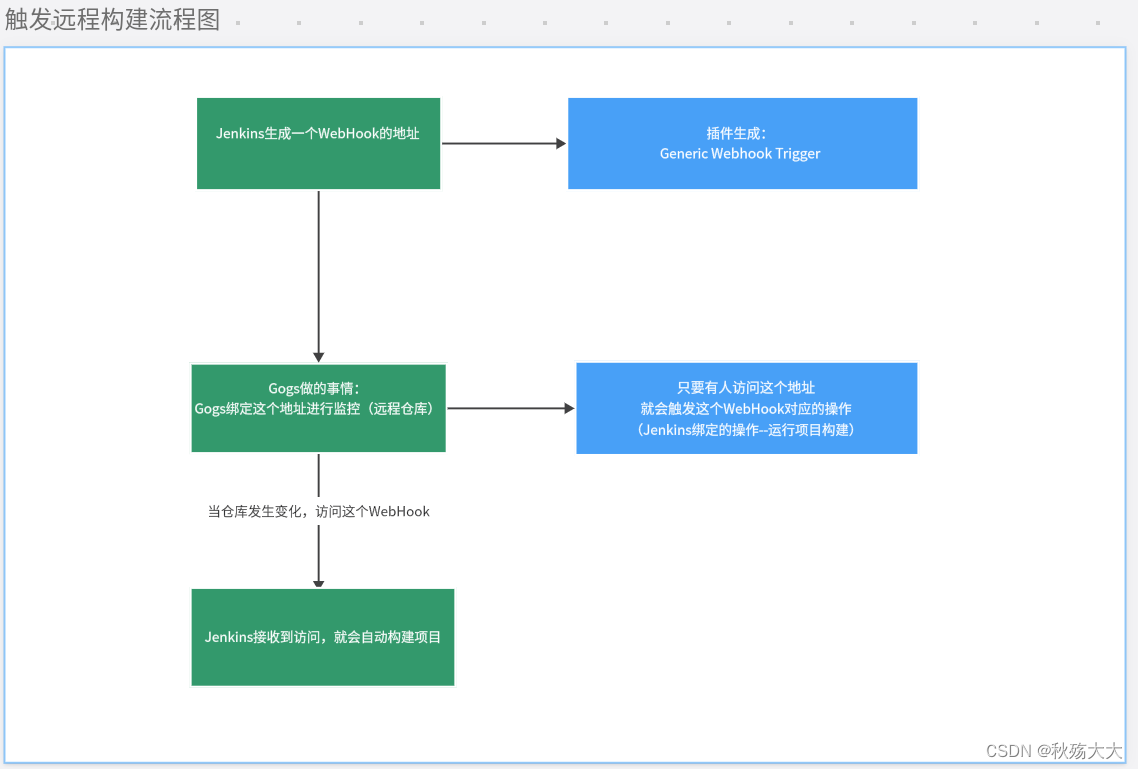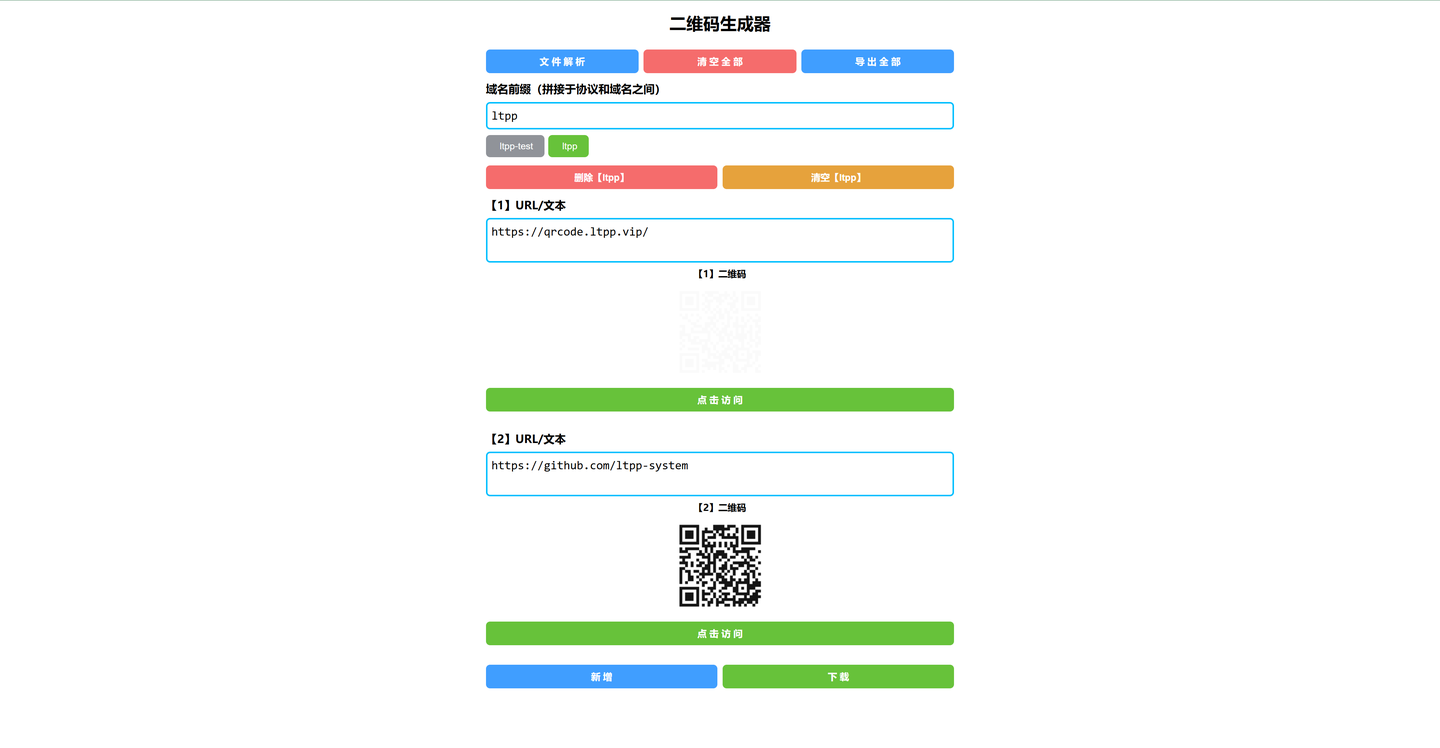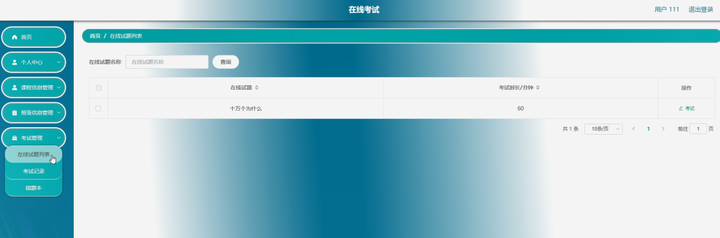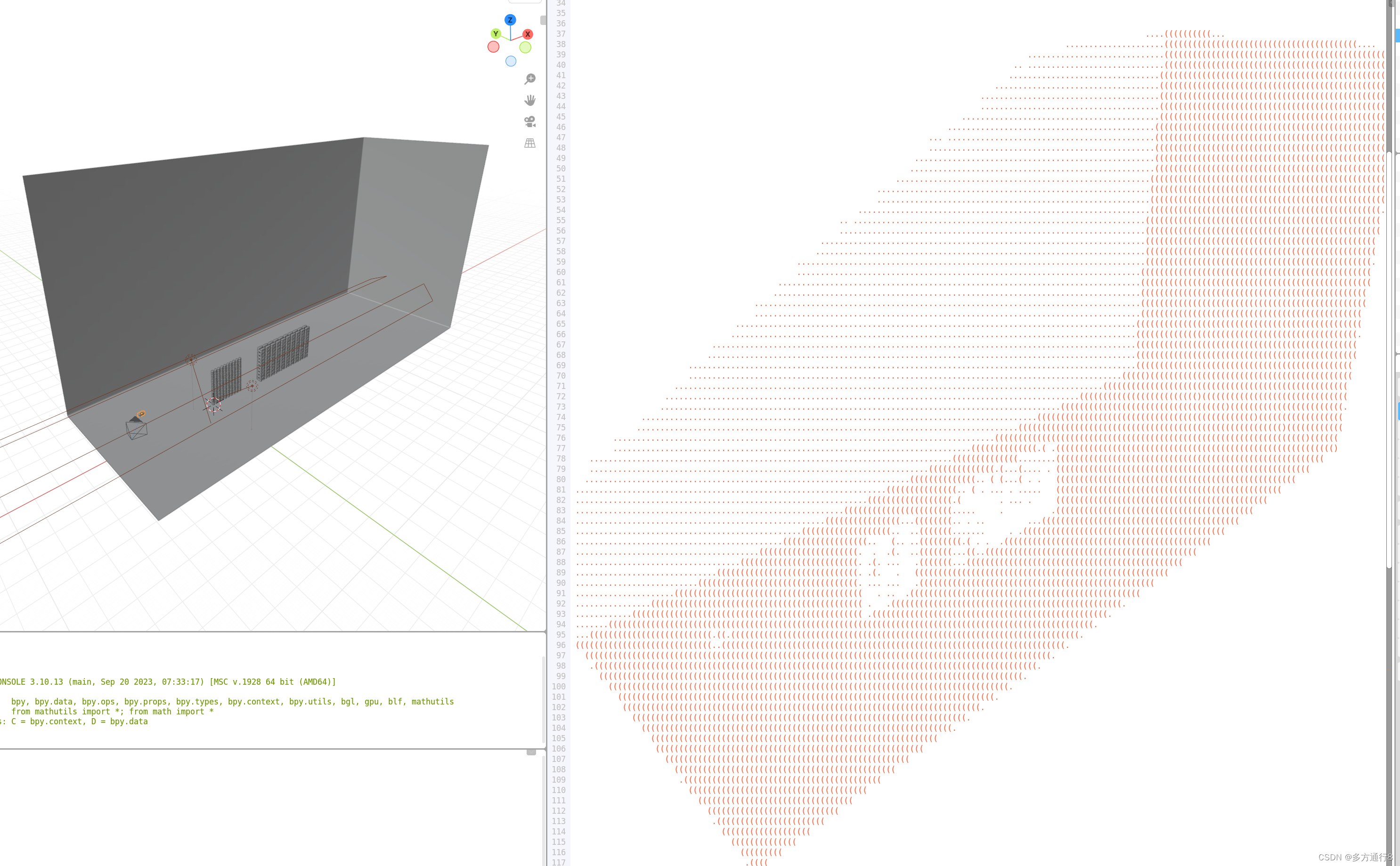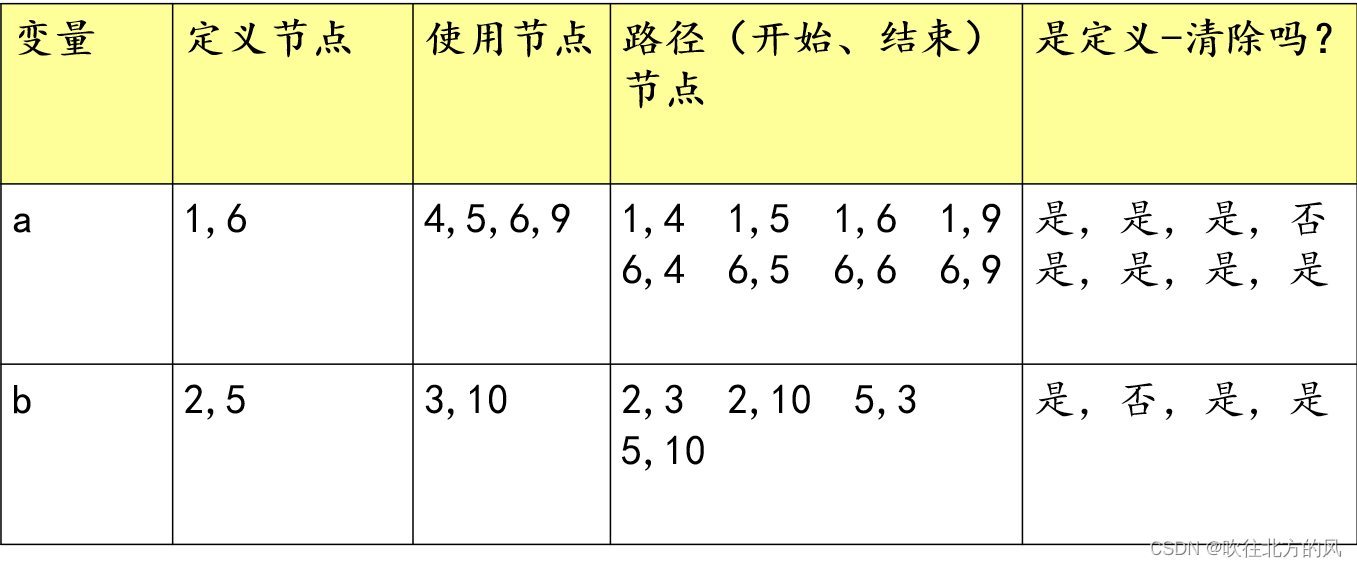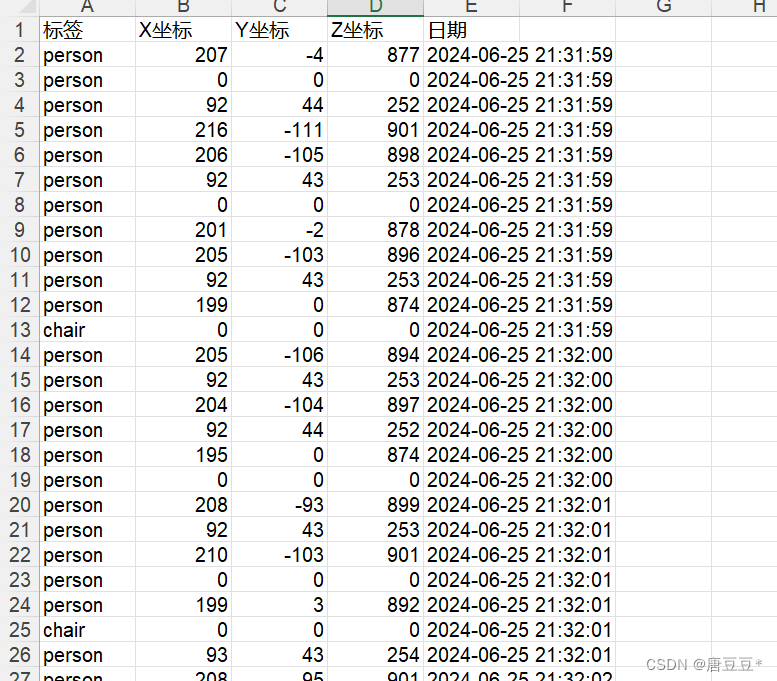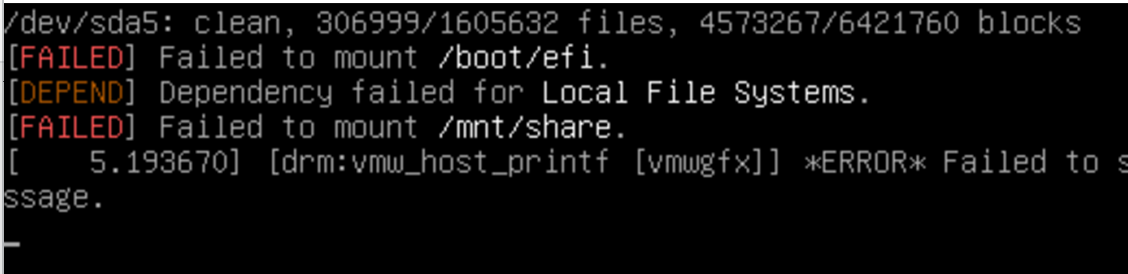最近有个小比赛,需要用到G4,不过找了一圈没有找到标准库的代码,只能使用hal,用CubeMX来生成配置代码。

共同特点
ARDUINO Uno V3 扩展连接器®
ST morpho 扩展引脚接头,可完全访问所有 STM32 I/O
采用LQFP64或LQFP48封装的STM32微控制器
1 个与 ARDUINO 共享的用户 LED®
1 个用户和 1 个复位按钮
32.768 kHz 晶体振荡器
板连接器:
灵活的电源选项:ST-LINK USB V总线或外部来源
STM32Cube MCU软件包提供全面的免费软件库和示例
支持多种集成开发环境 (IDE),包括 IAR Embedded Workbench、MDK-ARM 和 STM32CubeIDE®
特定于某些板的功能
外部 SMPS 实验专用连接器:NUCLEO-L412RB-P、NUCLEO-L433RC-P、NUCLEO-L452RE-P 和 NUCLEO-U545RE-Q
用于 ST-LINK 的 USB Type-C、Micro-B 或 Mini-B 连接器®
USB Type-C 用户连接器:NUCLEO-C071RB、NUCLEO-H503RB、NUCLEO-H533RE 和 NUCLEO-U545RE-Q®
MIPI 调试连接器:NUCLEO-C071RB、NUCLEO-G431RB、NUCLEO-G474RE、NUCLEO-G491RE、NUCLEO-H503RB、NUCLEO-H533RE、NUCLEO-U031R8 和 NUCLEO-U083RC®
第二个用户 LED:NUCLEO-C071RB
外部或内部 SMPS 生成 V核心逻辑电源:NUCLEO-L412RB-P、NUCLEO-L433RC-P、NUCLEO-L452RE-P 和 NUCLEO-U545RE-Q
24 MHz 或 48 MHz HSE:NUCLEO-C031C6、NUCLEO-C071RB、NUCLEO-G431RB、NUCLEO-G474RE 和 NUCLEO-G491RE
用户 USB 设备全速或 USB SNK/UFP 全速:NUCLEO-C071RB、NUCLEO-H503RB、NUCLEO-H533RE 和 NUCLEO-U545RE-Q
密码:NUCLEO-H533RE、NUCLEO-U083RC 和 NUCLEO-U545RE-Q
板连接器:
板载 ST-LINK(STLINK/V2-1、STLINK-V3E、STLINK-V2EC 或 STLINK-V3EC)调试器/编程器,具有 USB 重新枚举功能:大容量存储、虚拟 COM 端口和调试端口
使用STM32CubeMX完成了一个基础项目,从软件的下载到点亮开发板上的LED灯。STM32CubeMX是一个非常强大的工具,它可以帮助开发者快速配置微控制器的参数并生成初始化代码。下面是你提到的一些关键步骤的简要概述:
新建项目:在STM32CubeMX中创建一个新的工程,这是开始任何项目的第一步。
选择芯片:根据你的硬件选择正确的STM32系列微控制器型号。
配置:对微控制器进行必要的配置,包括引脚配置、时钟设置、外设配置等。
你提到了将PA5设置为GPIO_Output,这是控制LED灯的关键配置。
配置了Serial Wire作为调试接口,这通常用于JTAG或SWD调试。
设置了时钟系统,包括外部晶振和内部时钟源,这对于确保系统稳定运行至关重要。
启用了RTC(实时时钟)。
选择IDE:你选择了MDK-ARM作为集成开发环境,这意味着生成的代码可以在Keil MDK中打开和编译。
生成代码:STM32CubeMX会根据你的配置生成初始化代码,这些代码可以直接用于你的项目。
编译运行:在Keil中编译生成的代码,并下载到开发板。
测试:下载代码后,如果一切配置正确,LED灯应该会亮起,这标志着你的项目配置成功。
1、新建项目
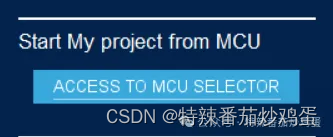
2、选择芯片
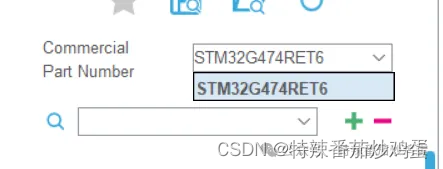

双击一下就可以新建了

3、配置
因为的板载LED是PA5,而且是低电平的时候才会亮灯。
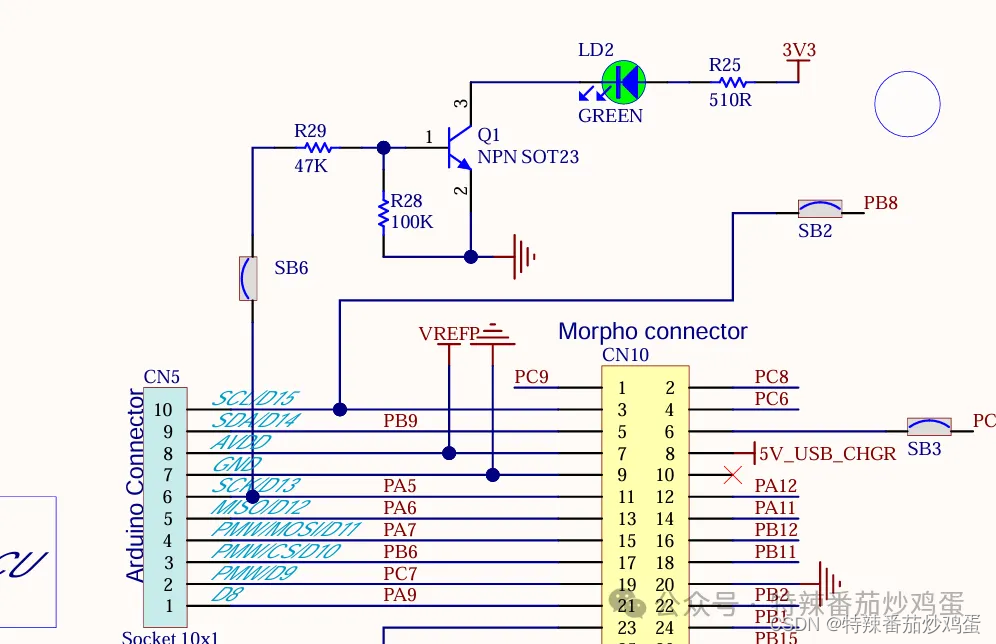
设置PA5的模式为GPIO_Output
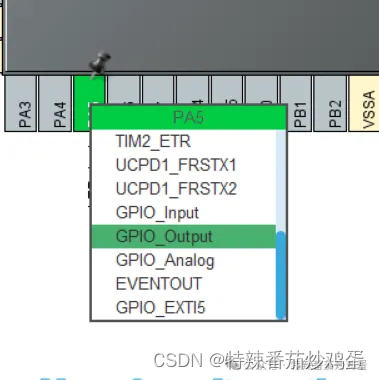
SYS,然后设置一下debug为Serial Wire
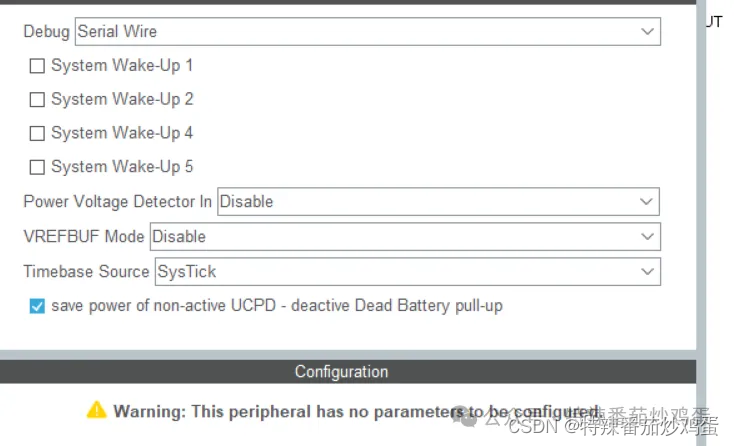
RCC,设置一波时钟
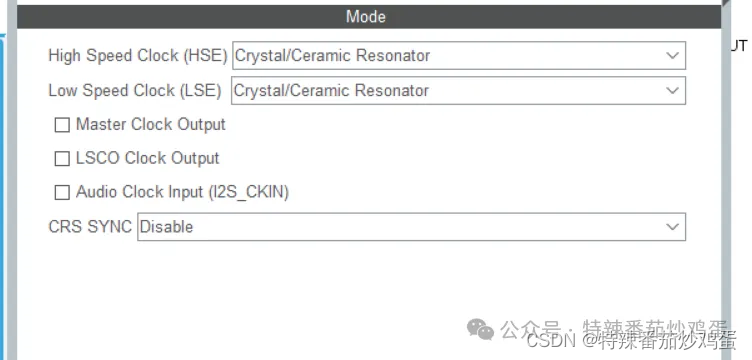
然后打勾一下RTC

设置一下时钟频率

因为我这个是170MHz的芯片,外部晶振使用了24MHz和32.768K两种。
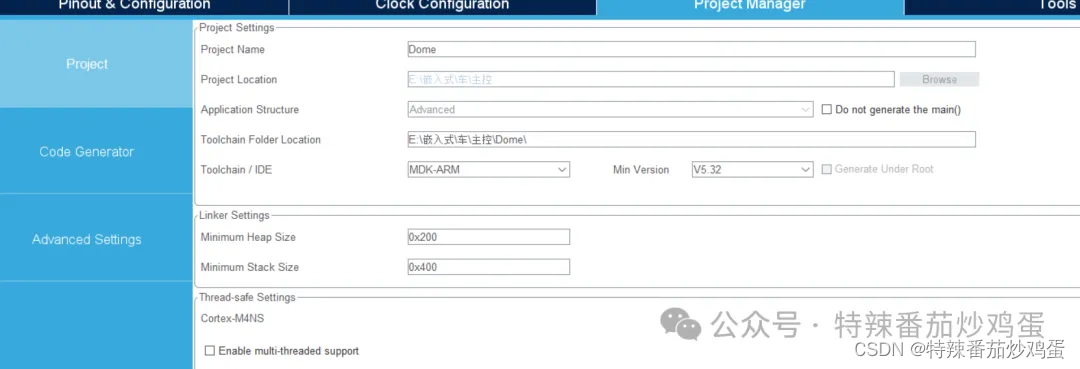
选择MDK-ARM代码,才可以在Keil中打开生成的代码。
点击生成代码
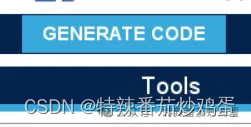
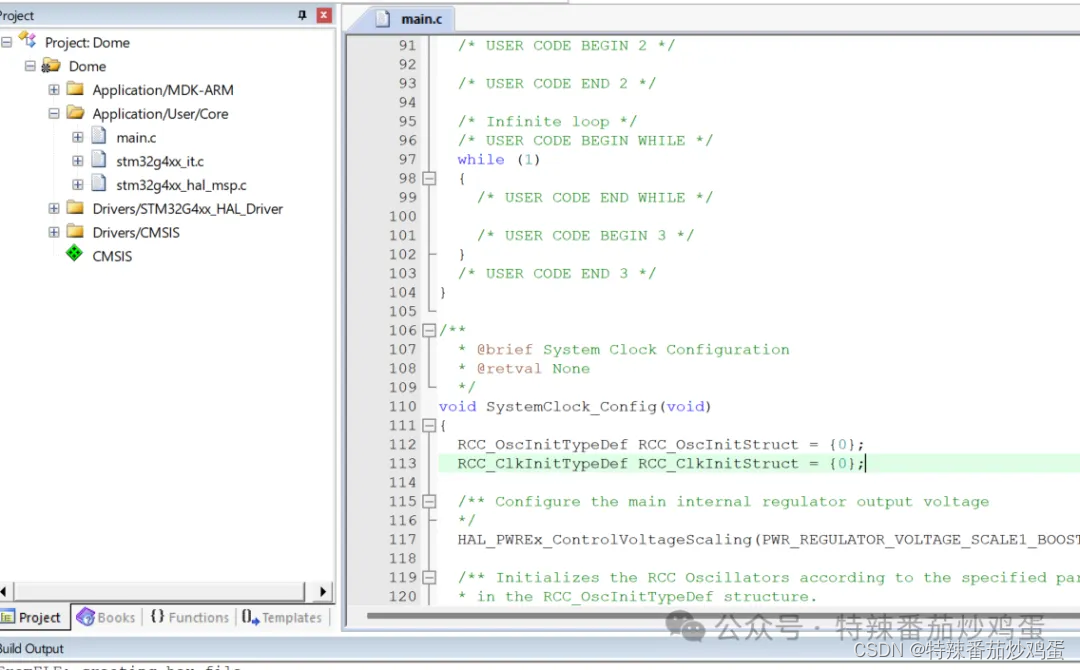
编译运行一下
下载到开发板
灯亮了,嘿嘿
资料
https://www.st.com/en/evaluation-tools/nucleo-g474re.html?rt=db&id=DB2196#overview

在CAD这里有原理图
更多好东西可以到我的公众号里面阅读

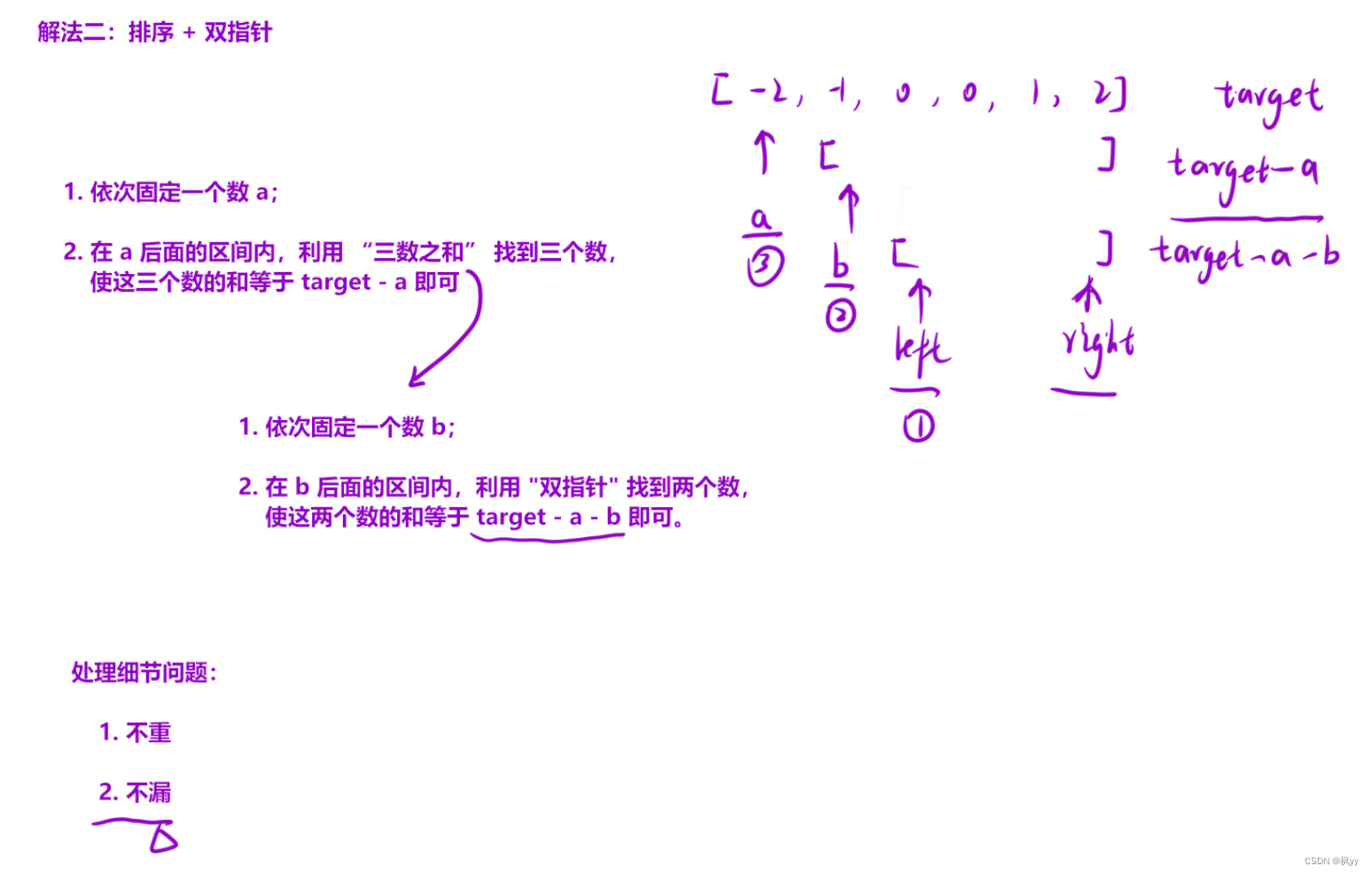
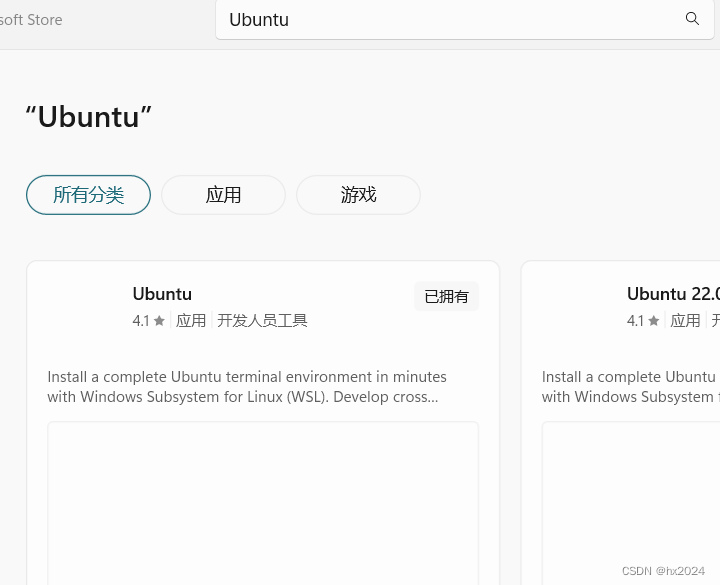


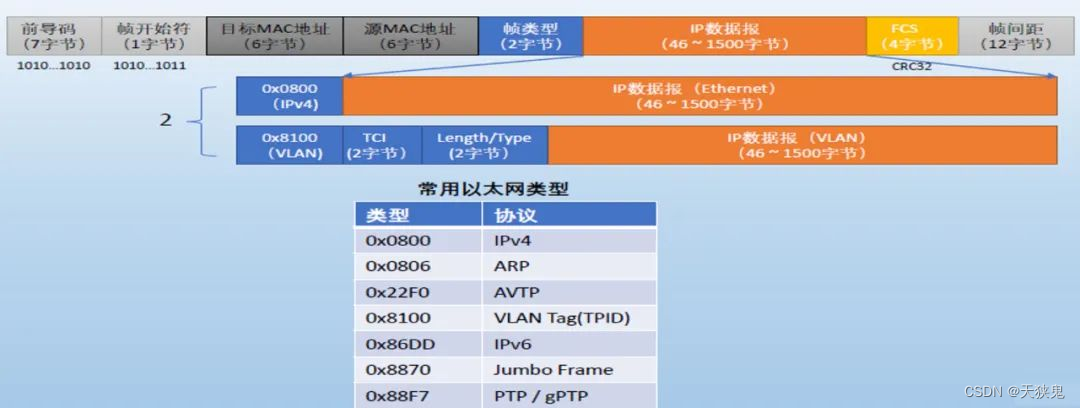

![C语言力扣刷题11——打家劫舍1——[线性动态规划]](https://img-blog.csdnimg.cn/direct/060e9093c21541488913fc91254878c3.png)